В наше время ноутбуки остаются неотъемлемой частью нашей повседневной жизни благодаря своей компактности и возможности работать автономно, что делает их идеальными спутниками для работы, развлечений и обучения. Производители ноутбуков неустанно совершенствуют их характеристики, делая их все более производительными и способными конкурировать с настольными компьютерами. Многие современные ноутбуки способны без труда выполнять даже самые требовательные задачи, включая игры и ресурсоемкие программы.
Однако, несмотря на все их преимущества, ноутбуки иногда подвергают владельцев серьезным неудобствам и даже отчаянию, когда они отказываются заряжаться. Неисправности, связанные с зарядкой, могут нарушить обыденную рутину, лишив вас возможности продолжать работу или развлекаться в удаленных местах. В данной статье мы рассмотрим распространенные причины, почему ноутбук перестает заряжаться, а также предоставим советы по диагностике и устранению этой проблемы. Надежное и эффективное питание вашего ноутбука — залог его бесперебойной работы, и мы поможем вам разобраться в случае возникших сложностей.
| Проблема | Потенциальные причины | Способы решения |
|---|---|---|
| Ноутбук не заряжается | — Пыль и перегрев | — Провести чистку охлаждающих систем |
| — Неисправность блока питания | — Проверить блок питания и кабель | |
| — Проблемы с батареей | — Инициализировать батарею или заменить | |
| — Сбой в настройках BIOS | — Сбросить настройки BIOS | |
| — Отсутствие драйверов | — Обновить драйвера | |
| — Проблемы с ОС | — Обновить или переустановить операционную систему | |
| Батарея быстро разряжается | — Фоновые приложения и задачи | — Завершить фоновые задачи, приложения |
| — Старые или изношенные батареи | — Калибровка батареи, замена батареи | |
| — Высокий расход энергии | — Оптимизировать потребление энергии | |
| Необходимость покупки нового ноутбука | — Истощение ресурса и несовместимость с текущими задачами | — Подбор новой модели в соответствии с потребностями |
| — Невозможность замены комплектующих или устарелость | — Оценить состояние текущего ноутбука и возможность обновления компонентов | |
| — Экономически невыгодный ремонт | — Учесть стоимость ремонта в сравнении с покупкой нового устройства |
Основные причины отсутствия зарядки ноутбука
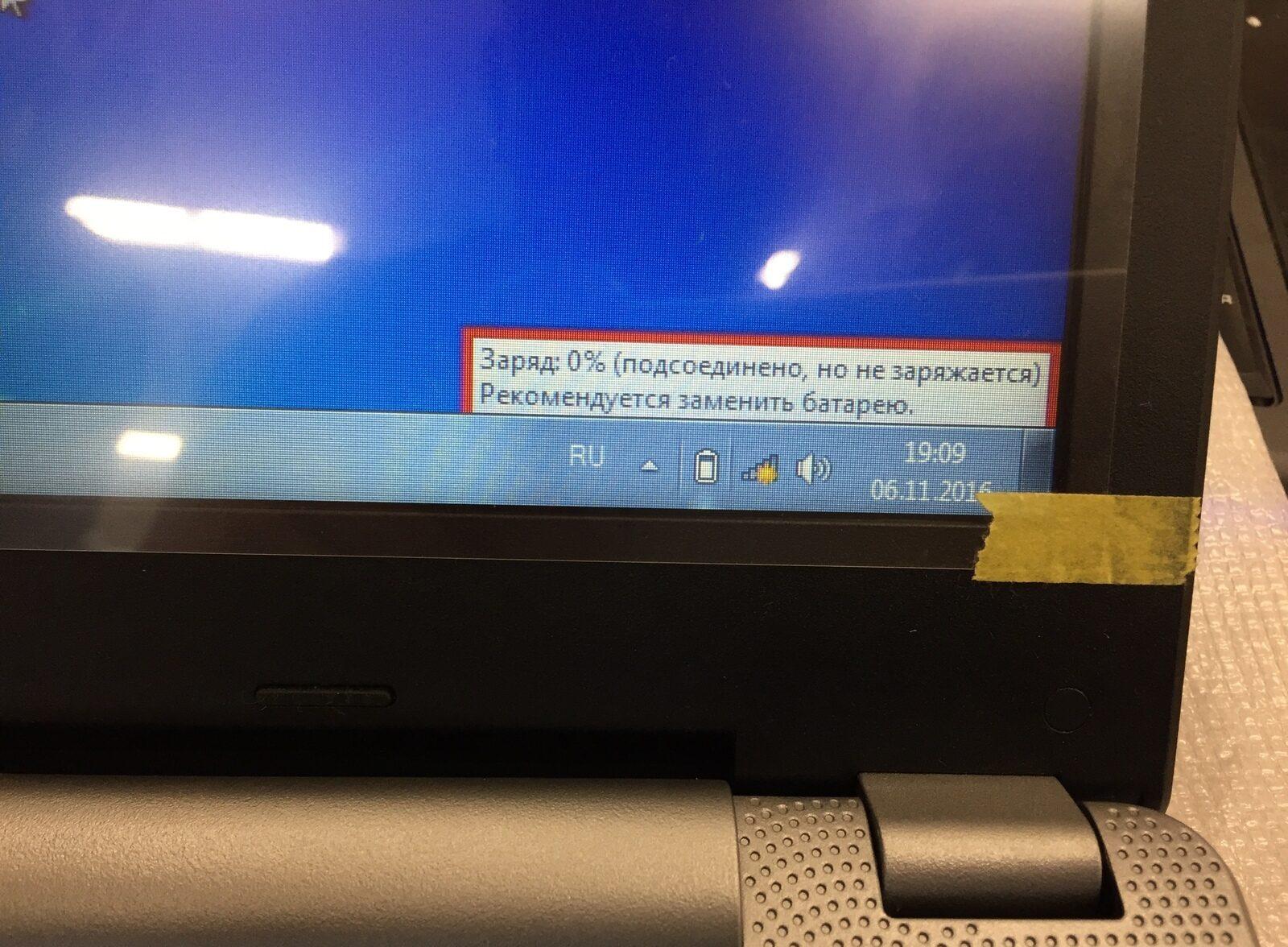
Отсутствие зарядки ноутбука может вызвано следующими причинами:
- Недостаточный уровень напряжения: Если напряжение в вашей розетке недостаточное, ноутбук может не заряжаться. Убедитесь, что розетка работает исправно.
- Проблемы со шнуром: Поврежденный зарядный кабель или адаптер может привести к невозможности зарядки. Проверьте целостность и состояние зарядного кабеля и адаптера.
- Перегрев устройства: Ноутбук может автоматически отключать зарядку, чтобы предотвратить повреждение при перегреве. Обеспечьте ноутбуку хорошую вентиляцию и избегайте использования на мягких поверхностях, которые могут затруднять теплоотдачу.
- Сбитые настройки BIOS: Иногда изменение настроек BIOS может повлиять на работу зарядки. Если вы знакомы с настройками BIOS, попробуйте сбросить их на заводские.
- Неустановленные драйвера: Правильные драйвера для управления зарядкой важны для корректной работы. Убедитесь, что в вашей операционной системе установлены актуальные драйвера для батареи и зарядного устройства.
- Проблемы с обновлением операционной системы: Обновления операционной системы могут повлиять на работу зарядки. Проверьте, что ваша ОС находится в актуальном состоянии и установите необходимые обновления.
- Поломка блока питания: Если блок питания ноутбука поврежден, замена может потребоваться.
- Износ батареи: С течением времени батарея может износиться и перестать держать заряд. В этом случае, замена батареи может быть необходима.
Важно отметить, что многие из этих проблем могут быть решены пользователями самостоятельно. Однако, в случае более серьезных поломок, таких как поломка блока питания или неисправность материнской платы, возможно, потребуется обращение к профессионалам или сервисному центру для ремонта. Перед тем как приниматься за самостоятельный ремонт, убедитесь, что у вас есть достаточные знания и опыт, чтобы избежать дополнительных повреждений вашего ноутбука.
Недостаточное напряжение в сети

Недостаточное напряжение может оказаться непредвиденной источником проблем, когда на первый взгляд все устройства и розетки кажутся в порядке. Вот подробное рассмотрение этой проблемы и способы ее решения:
- Проверка напряжения: Если вы замечаете, что ваш ноутбук не заряжается, но на экране отображается значок зарядки, это может свидетельствовать о низком напряжении в розетке. Для устранения этой причины, воспользуйтесь мультиметром или другим электрическим прибором, чтобы точно измерить напряжение в розетке.
- Переключение вилки в другую розетку: Если вы обнаружили, что напряжение в розетке недостаточное, попробуйте подключить ваш ноутбук к другой розетке. Разные розетки в вашем доме могут иметь разное качество электропитания. Поэтому переключение в другую розетку может помочь устранить проблему.
- Портативное зарядное устройство (пауэрбанк) или ожидание стабилизации: Если проблема с низким напряжением распространяется на все розетки в вашем доме и переключение вилки не помогает, вы можете использовать портативное зарядное устройство, такое как пауэрбанк, чтобы поддерживать работу вашего ноутбука. Также, стоит дождаться стабилизации подачи электроэнергии, если вы уверены, что это временное явление.
- Обращение к энергоснабжающей компании: Если проблемы с низким напряжением возникают систематически или на больших участках, рекомендуется обратиться к местной энергоснабжающей компании. Они могут провести дополнительные проверки и, при необходимости, устранить причины недостаточного напряжения в вашем районе.
Важно отметить, что низкое напряжение в электросети может вызывать не только проблемы с зарядкой ноутбука, но и повреждения других электронных устройств. Поэтому следует обращать внимание на стабильность электроснабжения и регулярно проводить проверки, чтобы избежать нежелательных ситуаций.
Проблемы со шнуром

Поврежденный зарядный кабель может вызвать серьезные проблемы, как для безопасности пользователя, так и для нормальной работы ноутбука. Вот подробное рассмотрение этой проблемы и способы ее решения:
Поврежденный шнур зарядного устройства: Кабель зарядного устройства подвержен износу и повреждениям из-за частого использования. Физические воздействия, такие как изгибы, перекручивания, попадание влаги и даже случайное наступление на него могут привести к повреждению оплетки и жил провода. Это создает риск короткого замыкания и удара током.
Решение:
- Замена зарядного устройства: Если кабель зарядного устройства поврежден, наилучшим решением может быть приобретение нового оригинального зарядного устройства, специально предназначенного для вашей модели ноутбука. Это обеспечит надежное и безопасное зарядное подключение.
- Проверка целостности провода и напряжения: Перед покупкой нового зарядного устройства, удостоверьтесь, что на кабеле нет повреждений, и измерьте напряжение в розетке с использованием мультиметра, чтобы убедиться в стабильности и надежности источника питания.
- Подключение к другому ноутбуку: Если у вас есть аналогичный ноутбук, попробуйте подключить поврежденный кабель к нему, чтобы выяснить, вызвана ли проблема именно кабелем.
- Обращение в сервисный центр: Если кабель оборван или поврежден у самого выхода из ноутбука, либо есть подозрения на проблемы внутри ноутбука, рекомендуется обратиться в сервисный центр. Профессионалы могут произвести замену кабеля и выполнить необходимые ремонтные работы.
Поддерживать шнур зарядного устройства в хорошем состоянии и избегать физических повреждений поможет обеспечить долгий срок службы ноутбука и его аксессуаров. Умеренная забота о кабеле и регулярные проверки могут предотвратить нежелательные ситуации, связанные с недоступностью зарядки.
Перегрев батареи ноутбука

Перегрев батареи является серьезной заботой, так как это может не только привести к отсутствию зарядки, но и повредить ноутбук и представлять опасность для пользователя. Вот более подробное рассмотрение этой проблемы и способы ее решения:
Перегрев батареи: Перегрев батареи ноутбука часто связан с интенсивной нагрузкой, неправильной организацией рабочего места и недостаточной вентиляцией. Когда батарея перегревается, ноутбук может отключать зарядку, чтобы избежать повреждения.
Решение:
- Переместить ноутбук в прохладное место: Если вы обнаружили, что ноутбук перегрелся, первым шагом будет переместить его в более прохладное место, где он сможет остыть. Отключите его от питания и дайте ему остыть в течение 1-2 часов.
- Обеспечить хорошую вентиляцию: Убедитесь, что ваш ноутбук установлен на устойчивой и ровной поверхности, которая обеспечивает хорошую вентиляцию. Работайте с ноутбуком на твердой поверхности, а не на мягкой, чтобы не загораживать вентиляционные отверстия.
- Очистка от пыли: Пыль и грязь, скапливающиеся вентиляторах и радиаторах, могут привести к перегреву. Регулярно чистите вентиляторы и радиаторы от пыли и грязи.
- Замена батареи: Если батарея сильно нагрелась и деформировалась, это может быть признаком серьезной проблемы. В этом случае, рекомендуется обратиться в сервисный центр для замены элементов питания.
Перегрев ноутбука является серьезной проблемой, которая может повредить компоненты и снизить производительность. Поэтому важно обратить внимание на вопросы охлаждения и обеспечить надежную вентиляцию для вашего ноутбука, чтобы избежать нежелательных ситуаций.
Значительное загрязнение внутренних элементов ноутбука пылью

Накопление пыли и мусора внутри ноутбука может вызвать различные проблемы, включая перегрев, понижение производительности и риск повреждения компонентов. Вот более подробное рассмотрение этой проблемы и способы ее решения:
Загрязнение внутренних элементов ноутбука пылью и мусором: Пыль и мусор могут накапливаться внутри ноутбука по разным причинам, включая еду и напитки, которые могут попадать на клавиатуру, а также пыль в окружающей среде. Это может привести к засорению вентиляционных отверстий, перегреву, понижению производительности и повышенному износу компонентов.
Решение:
- Регулярная очистка внешней панели и внутренних элементов: Важно регулярно очищать внешнюю панель ноутбука от пыли и мусора. Также следите за чистотой внутренних элементов, таких как вентиляторы и радиаторы. Это можно сделать с помощью сжатого воздуха или специальных инструментов для чистки.
- Установка увлажнителя в пыльном помещении: Если ваше рабочее место слишком пыльное, установка увлажнителя в помещении может помочь снизить уровень мелкодисперсных частиц в воздухе и уменьшить риск запыления внутренних компонентов ноутбука.
- Профессиональная чистка или самостоятельная очистка: Если ноутбук сильно загрязнен и требует более глубокой очистки, вы можете обратиться к профессионалам для чистки, либо попробовать выполнить процедуру самостоятельно. Однако разборка ноутбука и его внутренних компонентов требует опыта и аккуратности, поэтому, если вы не уверены в своих навыках, лучше не рисковать и обратиться в сервисный центр.
Регулярная очистка и поддержание чистоты внутренних и внешних элементов ноутбука помогут предотвратить множество проблем, связанных с загрязнением и перегревом. Это также способствует продлению срока службы вашего устройства и его надежной работы.
Нет зарядки ноутбука при отсутствии видимых неисправностей
Бывает ситуация, когда никаких видимых дефектов нет, а лэптоп не заряжается или зарядка идет, но быстро отключается. Такое случается в нескольких случаях:
Перегрев батареи: Перегрев батареи может быть серьезной проблемой, которая приводит к блокировке подачи напряжения в аккумулятор. Этот перегрев может быть вызван несколькими факторами, включая накопление пыли внутри ноутбука, недостаточное охлаждение или интенсивное использование приложений, которые нагружают процессор.
Решение:
- Проверка температуры: Если ноутбук становится очень горячим без видимых причин, это может быть признаком перегрева батареи. В этом случае, немедленно выключите ноутбук и дайте ему остыть перед повторной попыткой зарядки.
- Очистка внутренних компонентов: Регулярная очистка внутренних компонентов ноутбука от пыли и грязи может помочь предотвратить перегрев. Используйте сжатый воздух или специальные инструменты для чистки.
- Организация рабочего места: Убедитесь, что ваш ноутбук находится на ровной поверхности и имеет достаточную вентиляцию. Избегайте использования ноутбука на мягких поверхностях, которые могут заслонять вентиляционные отверстия.
2. Неисправности в батарее или блоке питания: Если у ноутбука есть проблемы с аккумулятором или блоком питания, это также может привести к проблемам с зарядкой. Эти компоненты могут выйти из строя, деформироваться или перегреваться из-за долгосрочного использования.
Решение:
- Проверка компонентов: Если вы подозреваете неисправности в аккумуляторе или блоке питания, рекомендуется обратиться в сервисный центр для диагностики и, при необходимости, замены компонентов.
Проблемы с зарядкой, несмотря на отсутствие видимых дефектов, могут быть вызваны различными факторами. Важно следить за состоянием вашего ноутбука, регулярно проводить профилактическую очистку и, при необходимости, обращаться за профессиональной помощью для диагностики и ремонта. Поддерживая надежность и производительность вашего ноутбука, вы можете продлить его срок службы.
Отсутствие заряда ноутбука при исправном блоке питания
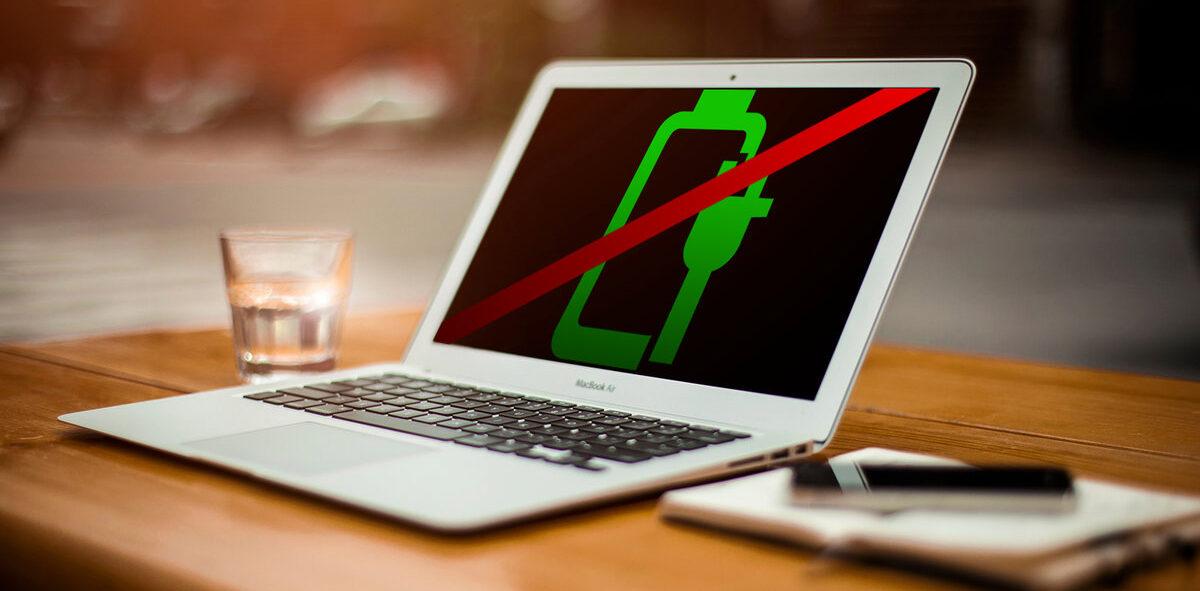
Эта проблема может быть вызвана различными факторами, и ее решение может потребовать действий со стороны пользователя. Ниже представлены более актуальные и дополнительные советы по решению проблемы:
Инициализация аккумулятора:
- Отключите ноутбук и отсоедините кабель блока питания.
- Осторожно снимите батарею из ноутбука.
- Удерживайте кнопку включения устройства нажатой в течение 20 секунд.
- Поставьте батарею обратно на место и подсоедините блок питания.
- Включите ноутбук и проверьте, начала ли батарея заряжаться.
Дополнительные рекомендации:
- Проверьте кабель и разъемы: Иногда проблемы с зарядкой могут быть связаны с поврежденным кабелем или разъемами блока питания. Убедитесь, что кабель в хорошем состоянии и надежно подсоединен как к ноутбуку, так и к розетке.
- Проверьте блок питания: Убедитесь, что блок питания работает исправно. Используйте его для зарядки другого устройства, если это возможно. Если блок питания не работает, то его замена может быть необходима.
- Обновите драйвера и BIOS: Иногда обновление драйверов и BIOS может решить проблемы с зарядкой. Посетите официальный веб-сайт производителя ноутбука и загрузите последние версии драйверов и обновления BIOS.
- Проведите диагностику аппаратных компонентов: Если проблема остается нерешенной, можно воспользоваться встроенными инструментами диагностики в вашем ноутбуке или обратиться в сервисный центр для более подробной диагностики аппаратных компонентов.
Обратите внимание, что наличие неисправностей в новом ноутбуке также может быть связано с заводским браком, и в таком случае лучше обратиться в магазин, где было приобретено устройство, чтобы проверить и обменять его на исправное.
При возникновении проблем с зарядкой ноутбука важно последовать вышеуказанным советам, чтобы определить и устранить источник проблемы.
Сбой настроек в BIOS
Проблемы в BIOS могут возникать по разным причинам, и их решение может потребовать сброса настроек BIOS. Ниже представлены более актуальные и дополнительные советы по решению этой проблемы:
Сброс настроек BIOS:
- Отключите ноутбук от источника питания и выключите его.
- Выньте аккумулятор из ноутбука.
- Удерживайте кнопку включения ноутбука нажатой в течение 1 минуты, чтобы разрядить оставшуюся энергию.
- Подключите ноутбук к розетке без аккумулятора.
- Запустите ноутбук и в процессе загрузки нажмите кнопку, указанную для входа в BIOS. Обычно на экране появляются подсказки о том, как это сделать.
- Внутри BIOS найдите раздел «Exit» и выберите пункт «Load Defaults» или аналогичный. Это вернет настройки BIOS к заводским значениям.
- Подтвердите сохранение новых настроек, если система спросит вас об этом.
- Выключите ноутбук, удерживая кнопку включения нажатой в течение 10-15 секунд, чтобы полностью выключить устройство.
- Вставьте аккумулятор обратно, включите ноутбук и запустите его в обычном режиме.
Если проблема с зарядкой была связана с настройками BIOS, то она должна быть решена после сброса настроек. Однако, если сброс настроек BIOS не решает проблему или BIOS не реагирует, это может быть связано с более серьезными проблемами, такими как неправильная прошивка BIOS или другие аппаратные сбои. В таких случаях рекомендуется обратиться в сервисный центр для профессиональной диагностики и ремонта.
Обновление драйверов для нормальной зарядки ноутбука
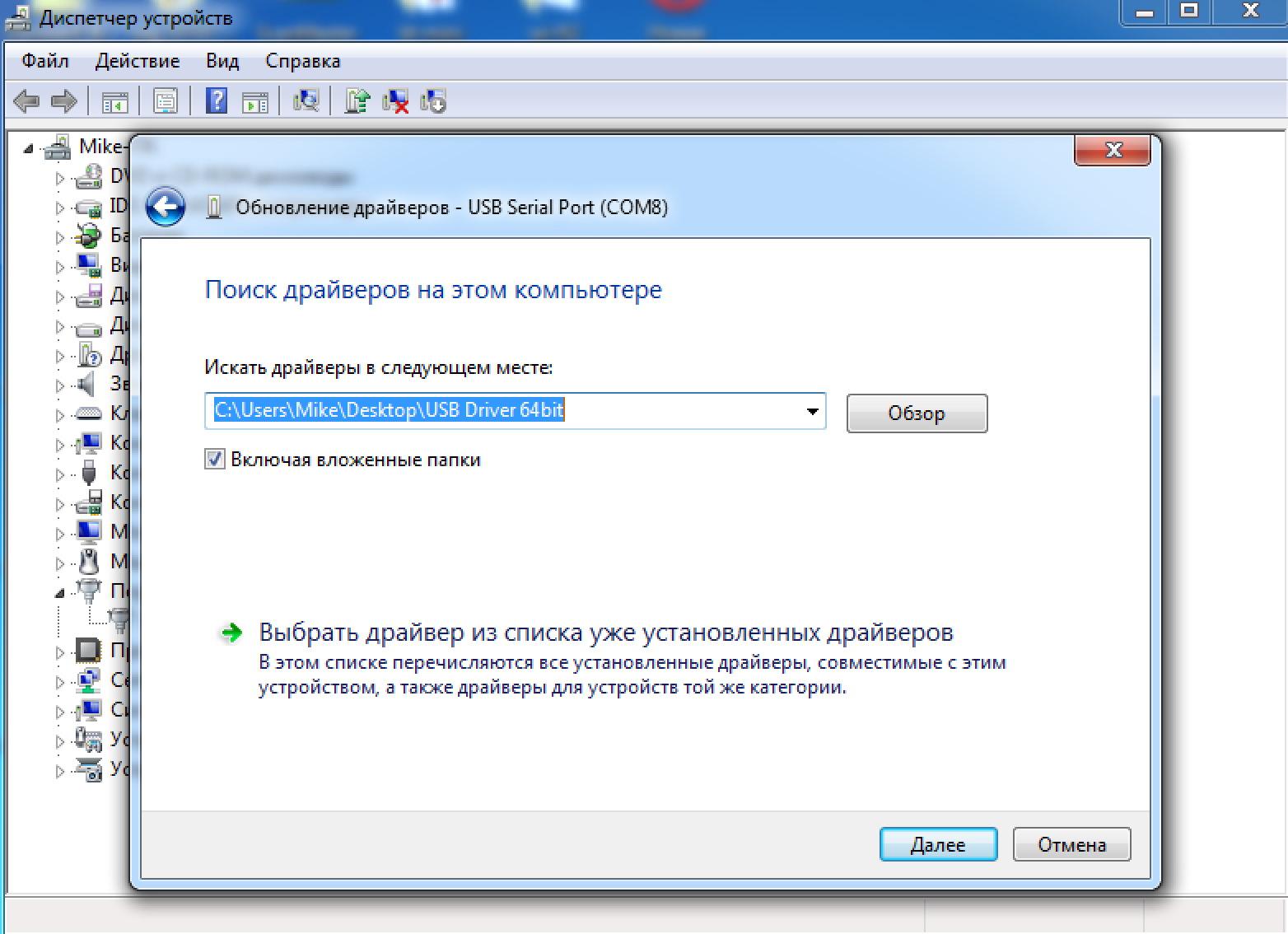
Аккумуляторная батарея – один из элементов устройства, для которого требуются определенные драйвера. Без этих драйверов работа батареи будет сбита, лэптоп попросту не увидит емкости и, соответственно, не будет их заряжать.
Обновление драйверов может быть важным для обеспечения правильной работы аккумуляторной батареи. Ниже представлены более актуальные и дополнительные советы:
Поиск и обновление драйверов:
- Откройте Диспетчер устройств: Нажмите правой кнопкой мыши по кнопке «Пуск» и выберите «Диспетчер устройств».
- Раздел «Батареи»: В Диспетчере устройств перейдите в раздел «Батареи» и разверните его.
- Поиск батареи: Найдите пункт с названием «Батарея API совместимым управлением» или подобный.
- Отключение и подключение: Щелкните правой кнопкой мыши на строке с батареей и выберите «Отключить устройство». Затем снова щелкните правой кнопкой мыши на этой строке и выберите «Подключить устройство».
Эти действия могут помочь в случае, если проблема с батареей связана с драйверами. Они будут переустановлены, и батарея должна быть распознана правильно.
Если проблема остается:
- Удаление драйвера батареи: Если на экране появляется значок батареи, но зарядки все равно нет, попробуйте удалить драйвер батареи в Диспетчере устройств. Затем перезапустите ноутбук. При следующем запуске батарея будет автоматически распознана и должны быть установлены правильные драйверы.
Скачивание драйверов с веб-сайта производителя:
- Если вы не можете получить драйверы автоматически, посетите веб-сайт производителя вашего ноутбука и скачайте необходимые драйверы там. Убедитесь, что вы загружаете правильные драйверы для вашей модели ноутбука.
Важно помнить, что для успешного обновления драйверов требуется подключение к Интернету. Если после всех этих действий проблема с зарядкой аккумулятора не решена, то возможно, есть другие причины, такие как физические повреждения батареи или аппаратные проблемы, и вам следует обратиться в сервисный центр для более детальной диагностики и ремонта.
Проблема с обновлениями ОС
Батарея ноутбука может перестать заряжаться из-за проблем с обновлениями операционной системы. Проблемы с обновлениями могут привести к неработающей или некорректно работающей батарее. Для более актуальной информации и решения проблемы, предлагаю следующие дополнения:
Проверьте статус обновлений:
- Откройте меню «Пуск» или «Панель управления» и перейдите в раздел «Обновление и безопасность».
- В разделе «Обновление и безопасность» выберите «Windows Update».
- Проверьте, есть ли доступные обновления. Если есть, установите их. Это может помочь восстановить нормальную работу батареи.
Устранение проблем с обновлениями:
Если обновления вызвали проблемы с батареей, можно попробовать следующие шаги:
- Попробуйте выполнить сбойное обновление повторно, перейдя в «Историю обновлений» и выбрав неудачное обновление для повторной установки.
- Выполните поиск и устранение ошибок в обновлениях, используя инструмент «Устранение неполадок Windows Update».
- В случае серьезных проблем, можно отключить автоматические обновления и вручную выбирать, какие обновления устанавливать.
Полная переустановка операционной системы:
Если проблемы с батареей не удается решить с помощью обновлений, может потребоваться полная переустановка операционной системы. Переустановка операционной системы требует опыта и заботы о резервных копиях данных. В этом случае лучше обратиться к опытному специалисту или следовать инструкциям, предоставленным производителем ноутбука.
Неверные обновления операционной системы могут оказаться источником проблем, и их устранение может потребовать навыков и времени. Поэтому в случае серьезных проблем с обновлениями, обращение к профессионалам или следование официальным инструкциям производителя рекомендуется для минимизации рисков и сохранности ваших данных.
Батарея не заряжается из-за поломки в блоке питания

Блок питания ноутбука может быть поврежден, что приводит к проблемам с зарядкой. Для более актуальной информации и решения этой проблемы, предлагаю следующие дополнения:
Проверьте индикатор блока питания:
- Если ваш блок питания имеет индикатор состояния, проверьте его. Обычно, индикатор должен гореть или мигать, когда блок питания подключен к сети и работает. Если индикатор не светится, это может указывать на проблемы с блоком питания.
Проверьте разъемы и контакты:
- Убедитесь, что разъемы блока питания на ноутбуке и в розетке в порядке. Иногда, плохой контакт может вызвать проблемы с зарядкой.
- Проверьте контакты блока питания на наличие окислов, пыли или грязи. Это может вызвать неправильное соединение и привести к нерабтющей зарядке.
Попробуйте другое зарядное устройство:
- Если у вас есть другой блок питания, который подходит для вашего ноутбука, попробуйте подключить его. Это поможет определить, является ли ваш блок питания действительно неисправным.
Подключение к сети напрямую:
- Если блок питания не работает, но у вас есть доступ к розетке, вы можете подключить ноутбук к сети напрямую через кабель питания. Это обеспечит энергией ноутбук, но лишит его мобильности.
Обращение в сервисный центр:
- Если после всех проверок блок питания продолжает не работать, рекомендуется обратиться в сервисный центр. Специалисты могут провести более глубокую диагностику и, если необходимо, заменить блок питания. Замена блока питания — обычно более надежный и безопасный способ решения проблемы, чем попытка самостоятельной ремонта, особенно если вы не имеете опыта в работе с электроникой.
Избегайте попыток ремонта блока питания самостоятельно, так как это может повлечь за собой дополнительные риски, включая электрические поражения или повреждение ноутбука. Поэтому, для надежного и безопасного решения проблемы, лучше обратиться в сервисный центр или к профессионалам.
Сбой в программном обеспечении
Такое случается в устройствах, независимо от их стоимости и фирмы производителя. Проявляется проблема так: лэптоп подключен, пиктограмма батареи есть, она показывает заряд, но не заряжается. Компьютер видит емкости, зарядку, но процесс не запущен, батареи не пополняются. В некоторых случаях зарядка даже падает, причем почти моментально.
Причин такого явления несколько:
Управление задачами и процессами:
В операционной системе Windows можно использовать инструмент «Диспетчер задач» для контроля за активными процессами. Если ноутбук не заряжается или процесс зарядки слишком медленный, в Диспетчере задач можно отследить, какие приложения и процессы используют много ресурсов CPU и диска. Завершение таких процессов может помочь освободить ресурсы и ускорить зарядку батареи.
Обновление драйверов:
Обновление драйверов, включая драйвера батареи, может улучшить производительность и стабильность зарядки. Рекомендуется посетить официальный веб-сайт производителя ноутбука и загрузить последние версии драйверов для батареи и системы. Обновление драйверов может решить проблемы с зарядкой.
Калибровка батареи:
Некоторые производители ноутбуков рекомендуют периодическую калибровку батареи. Это процесс разряда и полной зарядки батареи с целью перекалибровки ее показателей и продления срока службы. Инструкции по калибровке обычно предоставляются производителем на их веб-сайтах.
Проверка на вредоносное ПО:
Вредоносное программное обеспечение может потреблять ресурсы компьютера и влиять на зарядку батареи. Регулярная проверка наличия вредоносного ПО с помощью антивирусных программ и антималварейных инструментов может помочь выявить и устранить такие угрозы.
Полезные советы:
- Выбирайте оригинальное зарядное устройство, совместимое с вашей моделью ноутбука, чтобы избежать проблем с зарядкой.
- Старайтесь избегать слишком высокой температуры окружающей среды и перегрева ноутбука, так как это может негативно сказаться на батарее.
- Поддерживайте чистоту системы охлаждения и вентиляторов, чтобы предотвратить перегрев.
Если проблема с зарядкой батареи остается нерешенной после попыток самостоятельного устранения, рекомендуется обратиться в сервисный центр или к профессионалам для более глубокой диагностики и ремонта.
Как проверить ноутбук на износ при отсутствии зарядки
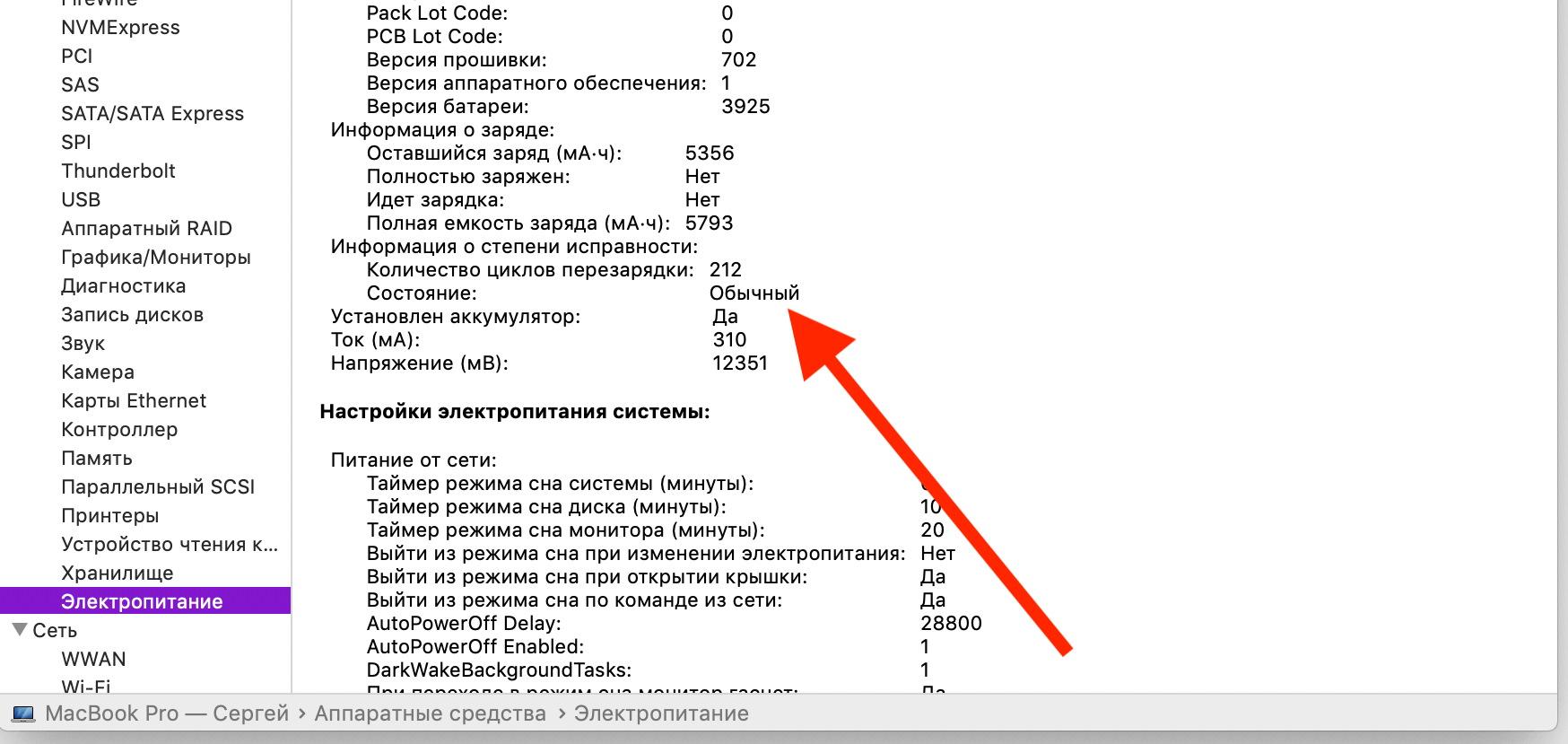
Старые батареи частенько не показывают полную зарядку или не заряжаются вообще. Такое бывает при истощении ресурса зарядки/разрядки, неправильной эксплуатации лэптопа, приведшей к потере емкости батарей.
Состояние батареи:
- Батареи с износом: Старые батареи могут иметь ограниченный ресурс зарядки/разрядки, что приводит к снижению времени автономной работы. Современные ноутбуки и операционные системы предоставляют информацию о состоянии батареи, ее износе и циклах зарядки. Пользователи могут использовать это для оценки состояния своей батареи и принятия решения о ее замене.
Продление срока службы батареи:
- Правильная зарядка: Для продления срока службы батареи рекомендуется избегать глубокого разряда до нуля процентов. Частая зарядка при уровне заряда около 20-80% может помочь уменьшить износ батареи.
- Управление температурой: Поддерживайте ноутбук при нормальной температуре и избегайте перегрева, так как высокие температуры могут ускорить износ батареи.
- Хранение: Если ноутбук не будет использоваться в течение длительного времени, рекомендуется хранить его с заряженной батареей на уровне около 50%.
Замена батареи:
- Замена батареи: При высокой степени износа батареи, когда ее производительность значительно снижена, замена аккумулятора может быть необходима. Замену батареи лучше доверить профессионалам в сервисном центре или официальному представителю производителя, чтобы гарантировать совместимость и качество новой батареи.
Следование рекомендациям производителя:
- Рекомендации производителя: Следование рекомендациям производителя ноутбука относительно использования и обслуживания батареи может быть ключевым фактором в продлении ее срока службы. Это может включать в себя периодическую калибровку батареи, обновление прошивки BIOS для улучшения управления энергопотреблением и другие рекомендации.
Различия в состоянии батарей:
- Тип батареи: Состояние батареи может существенно различаться в зависимости от ее типа. Например, батареи на основе литий-ионных аккумуляторов имеют разные характеристики и сроки службы по сравнению с никель-металл-гидридными батареями.
- Зависимость от использования: Износ батареи может быть связан с интенсивностью использования ноутбука. Ноутбуки, которые постоянно находятся в режиме работы от батареи, склонны к более быстрому износу по сравнению с теми, которые всегда подключены к источнику питания.
- Срок службы: Производители обычно предоставляют информацию о среднем сроке службы батарей и количестве циклов зарядки/разрядки, которое они могут выдержать. Эти данные могут помочь пользователям понять, когда батарея нуждается в замене.
Учитывая эти дополнения и актуализации, пользователи могут лучше понимать, как управлять состоянием своих батарей и продлевать их срок службы.
Ремонтировать или покупать

Износ элементов, неисправности шнура, устарелый АКБ, окисление контактов – причин отсутствия зарядки в ноутбуке множество. И у пользователя есть два решения проблемы – заменить поврежденные детали или купить новую модель. Все зависит от типа поломки.
Регулярное обслуживание:
- Чистка и обслуживание: Регулярная чистка вентиляторов и системы охлаждения является важным аспектом поддержания ноутбука в хорошем состоянии. Пыль и грязь могут привести к перегреву, что в свою очередь может влиять на работу батареи и общую производительность. Рекомендуется чистить ноутбук каждые 6-12 месяцев.
- Замена термопасты: С течением времени термопаста между процессором и системой охлаждения может высыхать и терять свою эффективность. Замена термопасты может помочь снизить температуру процессора и улучшить энергопотребление.
Экономия энергии:
- Управление яркостью и подсветкой клавиатуры: Снижение яркости экрана и отключение подсветки клавиатуры в периоды, когда это не требуется, может значительно продлить время работы от аккумулятора.
- Завершение фоновых задач: Завершение фоновых задач и приложений, которые потребляют энергию, может уменьшить нагрузку на процессор и улучшить эффективность батареи.
- Использование режимов энергосбережения: Многие операционные системы предлагают режимы энергосбережения, которые автоматически оптимизируют настройки для экономии энергии.
Решение проблем с батареей:
- Калибровка батареи: Калибровка батареи может помочь улучшить точность отображения уровня заряда и продлить срок службы аккумулятора.
- Замена батареи: Если батарея исчерпала свой ресурс и не заряжается должным образом, ее замена на новую может быть необходима. Важно выбрать качественную батарею, совместимую с моделью ноутбука.
Покупка нового ноутбука:
- Требования к производительности: При выборе нового ноутбука учитывайте свои потребности в производительности. Подумайте о том, для каких задач вы будете использовать устройство. Не всегда нужно выбирать самое дорогое устройство, если оно не соответствует вашим задачам.
- Устаревший ноутбук: Оцените состояние вашего старого ноутбука, его физическое состояние и возможность обновления. Некоторые компоненты, такие как жесткий диск или оперативная память, могут быть заменены, чтобы улучшить производительность.
- Гарантия и техническая поддержка: При покупке нового ноутбука обратите внимание на срок гарантии и наличие технической поддержки от производителя.
- Бюджет и потребности: Учтите свой бюджет и реальные потребности при выборе нового ноутбука. Не всегда нужно выбирать самое дорогое устройство, если оно не соответствует вашим задачам.
- Утилизация старого ноутбука: Помните о правилах утилизации старого ноутбука. Не выбрасывайте его вместе с обычным мусором, а ищите способы безопасной утилизации, чтобы минимизировать воздействие на окружающую среду.
Перед принятием решения о покупке нового ноутбука, важно внимательно проанализировать состояние текущего устройства и рассмотреть возможности его улучшения и обслуживания.

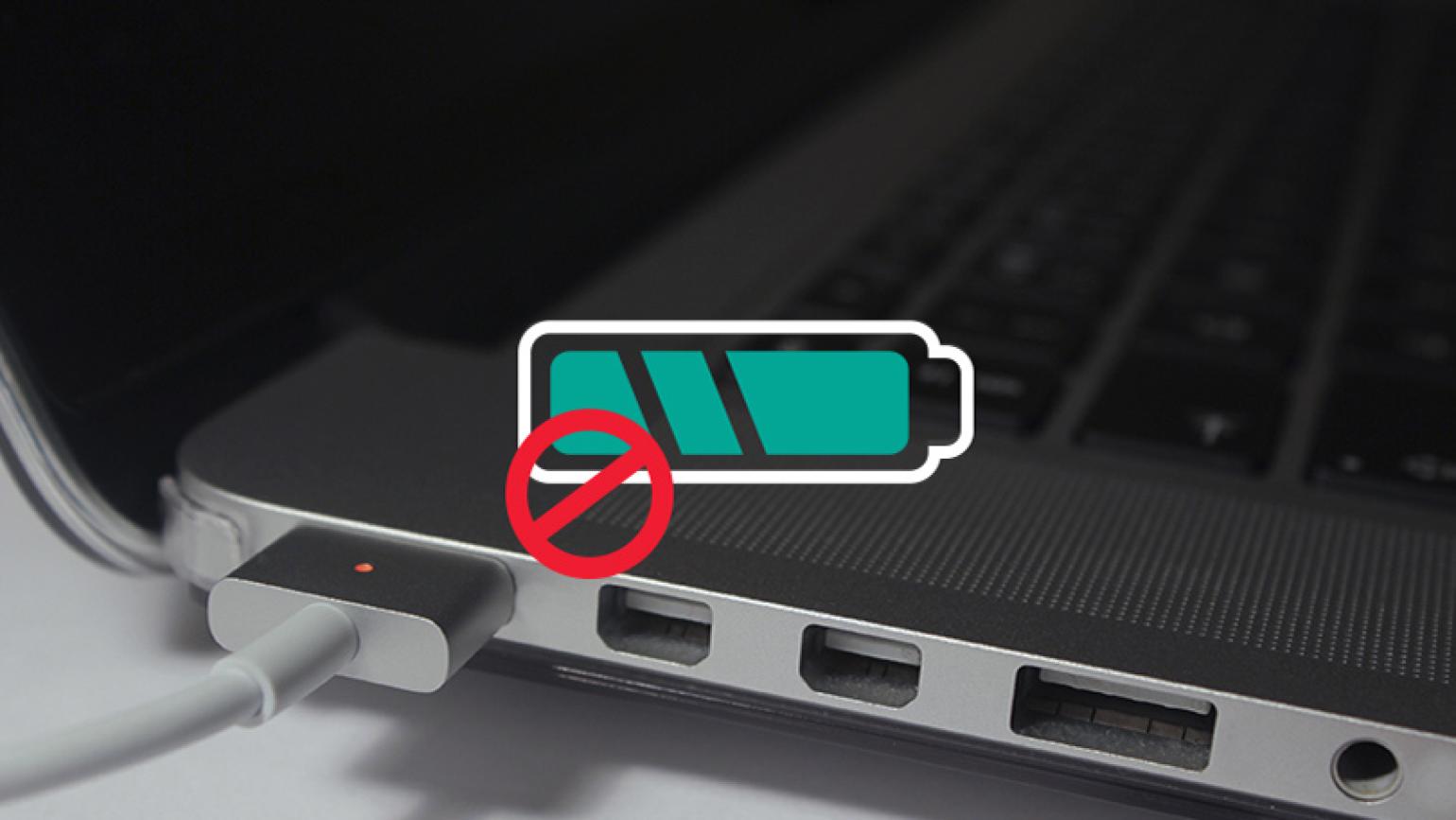




Была явная проблема с ноутбуком, то заряжался нормально, то вообще переставал. И шнур проверял и напряжение в сети тоже. Разбирал и чистил ноут наверное раза три. В Биосе тоже ковырялся, вроде все нормально, никаких замечаний, а проблема не исчезала. Помог совет из статьи по поводу инициализации батареи в ноуте. Не думал, что ларчик так просто открывался. Две минуты и проблема решена! Круто!
Рада, что информация из статьи оказалась полезной для вас и помогла решить проблему с зарядкой ноутбука!
Спасибо за подробную статью, столкнулся с данной проблемой на днях после очередного плодотворного рабочего дня. После проведения технической проверки и загрузки биоса, все-таки пррблема обнаружилась в поврежденном аккумуляторе самого провода ноутбука, так что буду сдавать на ремонт или просто куплю новый и заменю. Жаль, но ничего не поделаешь, главное, что вовремя выявил причину.
Пожалуйста, рады были помочь! Ваш опыт может быть полезен и другим пользователям, которые столкнутся с подобными проблемами. Иногда неисправности могут быть неожиданными, и важно провести тщательную диагностику, как вы сделали, чтобы определить корень проблемы. Надеюсь, что после ремонта или замены вы снова сможете наслаждаться работой своего ноутбука.
Вне зависимости от марки ноутбука со временем они все станут капризными и будут переставать нормально заряжаться. Но главным образом нужно проверить сам зарядный кабель с аккумулятором. Причем и обновление ОС одна из самых частых проблем, вот так зависит ноутбук от всех обновлений. Но в целом в любом сервисе мастер сразу же должен понять почему ноут перестал заряжаться.
Спасибо за ваш комментарий! Да, вы правильно отметили, что со временем даже надежные ноутбуки могут стать менее надежными, и проблемы с зарядкой — довольно распространенное явление. Специалисты в сервисных центрах имеют опыт и знания, чтобы быстро выявить и решить проблему с зарядкой ноутбука. Однако, иногда полезно знать основные причины сбоев, чтобы самостоятельно диагностировать и решать некоторые проблемы. Удачи с вашим ноутбуком!
Появилась данная проблема с ноутбуком, шнур проверял, напряжение в сети тоже. Искал проблему во внешних признаках, по типу полома или истечении срока годности элемента в ноутбуке. После прочтения данной статьи понял, что проблема может быть в Bios и программном обеспечении. Так и оказалось. Сделал все по советам автора и все исправилось. Спасибо ему за его труды.
Благодарю вас за комментарий и отзыв! Рады, что статья помогла вам решить проблему с ноутбуком!
Да уж. Век живи – век учись. Даже не предполагал, как много причин может быть у банальной, казалось бы, проблемы. Конечно, и качество железа, производитель, конструктивные особенности, все в совокупности определяет как долго и как комфортно будет использование. Автору респект. Пойду чистить свою рабочую лошадку.
Проверил все по параметрам, указанным в статье. Нашел проблемы. Причем там, где их совсем не ожидал.
Рады, что вы смогли найти проблемы в вашем ноутбуке, используя предоставленные в статье рекомендации! Надеюсь, ваш ноутбук будет работать более надежно после устранения проблем.
Спасибо большое за ваш комментарий! Действительно, мир компьютеров и ноутбуков может быть довольно сложным, и причины проблем с зарядкой могут быть разнообразными. Удачи в чистке и обслуживании вашей «рабочей лошадки»!